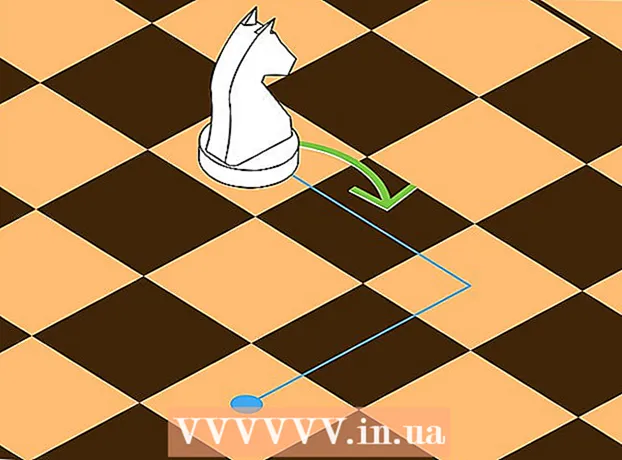Pengarang:
Bobbie Johnson
Tanggal Pembuatan:
2 April 2021
Tanggal Pembaruan:
1 Juli 2024

Isi
Pada artikel ini, kami akan menunjukkan cara melampirkan file ke dokumen PDF menggunakan Adobe Reader DC di Windows, macOS, atau Android.
Langkah
 1 Buka dokumen PDF di Adobe Reader. Untuk meluncurkan Pembaca, klik ikon yang terlihat seperti huruf putih bergaya "A" dengan latar belakang merah. Sekarang klik "File" di bilah menu di bagian atas layar, klik "Buka", pilih dokumen PDF yang ingin Anda lampirkan file, lalu klik "Buka."
1 Buka dokumen PDF di Adobe Reader. Untuk meluncurkan Pembaca, klik ikon yang terlihat seperti huruf putih bergaya "A" dengan latar belakang merah. Sekarang klik "File" di bilah menu di bagian atas layar, klik "Buka", pilih dokumen PDF yang ingin Anda lampirkan file, lalu klik "Buka." - Jika Anda tidak memiliki Adobe Reader di komputer Anda, unduh dari https://get.adobe.com/reader; ini mendukung Windows, macOS dan Android.
 2 Klik Peralatan. Tombol ini berada di pojok kiri atas jendela.
2 Klik Peralatan. Tombol ini berada di pojok kiri atas jendela.  3 Klik Komentar. Ikon awan ucapan ini berada di sisi kiri atas jendela.
3 Klik Komentar. Ikon awan ucapan ini berada di sisi kiri atas jendela.  4 Klik ikon penjepit kertas di sebelah simbol "+" pada bilah alat di bagian atas jendela.
4 Klik ikon penjepit kertas di sebelah simbol "+" pada bilah alat di bagian atas jendela. 5 Klik Lampirkan file. Penunjuk mouse berubah menjadi penjepit kertas.
5 Klik Lampirkan file. Penunjuk mouse berubah menjadi penjepit kertas.  6 Klik pada teks tempat Anda ingin melampirkan file.
6 Klik pada teks tempat Anda ingin melampirkan file. 7 Temukan file yang ingin Anda lampirkan dan klik Memilih.
7 Temukan file yang ingin Anda lampirkan dan klik Memilih. 8 Sesuaikan tampilan lampiran. Di kotak dialog, pilih ikon yang mewakili file terlampir, serta warna dan opasitas ikon.
8 Sesuaikan tampilan lampiran. Di kotak dialog, pilih ikon yang mewakili file terlampir, serta warna dan opasitas ikon.  9 Klik oke.
9 Klik oke. 10 Klik Mengajukan di bilah menu dan pilih Menyimpan. File akan dilampirkan ke dokumen PDF.
10 Klik Mengajukan di bilah menu dan pilih Menyimpan. File akan dilampirkan ke dokumen PDF.